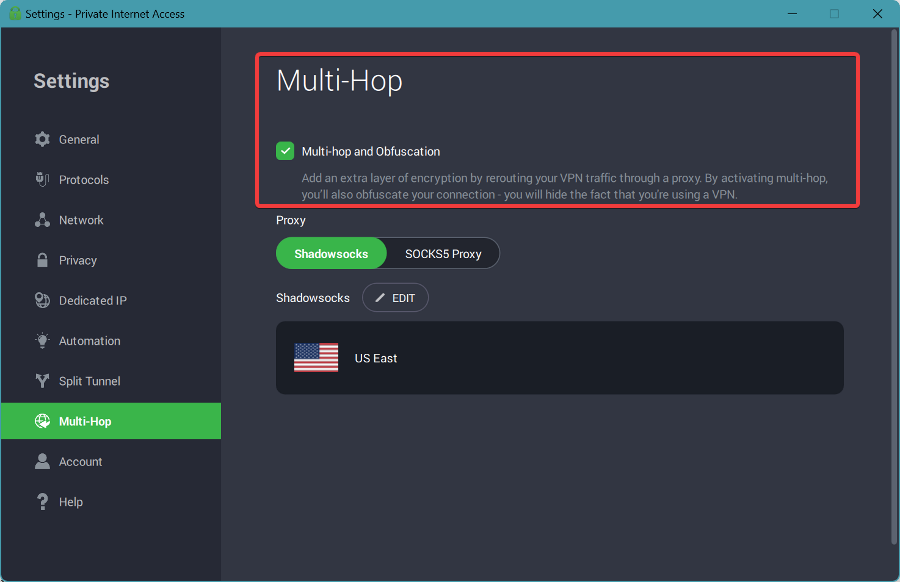سيعمل هذا البرنامج على إصلاح أخطاء الكمبيوتر الشائعة ، ويحميك من فقدان الملفات ، والبرامج الضارة ، وفشل الأجهزة ، وتحسين جهاز الكمبيوتر الخاص بك لتحقيق أقصى أداء. إصلاح مشكلات الكمبيوتر وإزالة الفيروسات الآن في 3 خطوات سهلة:
- قم بتنزيل Restoro PC Repair Tool التي تأتي مع التقنيات الحاصلة على براءة اختراع (براءة اختراع متاحة هنا).
- انقر ابدأ المسح للعثور على مشكلات Windows التي يمكن أن تسبب مشاكل في الكمبيوتر.
- انقر إصلاح الكل لإصلاح المشكلات التي تؤثر على أمان الكمبيوتر وأدائه
- تم تنزيل Restoro بواسطة 0 القراء هذا الشهر.
يعد موجه الأوامر أحد أقوى ميزات نظام التشغيل Microsoft Windows. نحن نستخدمه لأداء إجراءات أكثر أو أقل تعقيدًا متعلقة بالنظام ، وإصلاح المشكلات المختلفة ، إلخ عادة ، يتم استخدام هذه الأداة من قبل مستخدمي Windows البارعين في التكنولوجيا ، ولكن هناك الكثير من الإجراءات التي يمكن للمستخدمين العاديين القيام بها أيضًا.
تحتوي هذه الميزة أيضًا على واحدة من أبسط واجهات المستخدم في نظام Windows البيئي بأكمله. ويرجع ذلك أساسًا إلى أن المستخدمين لا يهتمون كثيرًا بتصميم موجه الأوامر ، بل يركزون بدلاً من ذلك على ما يمكن أن يفعله. ومع ذلك ، يمكن تغيير الواجهة والميزات المرئية لموجه الأوامر ، لذلك إذا مللت من الواجهة السوداء القياسية لموجه الأوامر ، فيمكنك تخصيصها بالفعل.
كيفية تغيير مظهر موجه الأوامر في نظام التشغيل Windows 10
لتخصيص موجه الأوامر بتنسيق نظام التشغيل Windows 10، وأي إصدار آخر من Windows ، ما عليك سوى فتحه كمسؤول ، وإدخال خصائصه. هناك ، ستتمكن من تغيير لون الخط وحجم الخط ولون الخلفية والتخطيط وغير ذلك.
لفتح موجه الأوامر كمسؤول ، والوصول إلى قسم الخصائص ، قم بما يلي:
- انقر بزر الماوس الأيمن فوق ملف قائمة البدأ، وتذهب إلى موجه الأمر (مدير)
- الآن ، فقط انقر بزر الماوس الأيمن فوق شريط عنوان موجه الأوامر ، واختر الخصائص.
بمجرد فتح نافذة الخصائص ، لديك خيار تخصيص موجه الأوامر حسب رغبة قلبك. ستجد خيارات, الخط, تخطيط، و الألوان windows ، حيث يمكنك تغيير العديد من الوظائف والميزات المرئية. دعونا نرى ما تقدمه نافذة خصائص موجه الأوامر ، علامة تبويب بعلامة تبويب.
علامة التبويب الأولى هي خياراتالتبويب. هنا يمكنك ضبط حجم المؤشر وتغيير خيارات النص المختلفة. يمكنك تمكين الوضع السريع ووضع الإدراج والتفاف النص والمزيد. يمكنك أيضًا التبديل إلى Legacy Console ، وهو الإصدار السابق من موجه الأوامر. لرؤية التغييرات بين Legacy Console الإصدار الأحدث ، قم بسحب هذا المقال.

التالي هو نافذة الخط. كما يقول اسمه ، يمكنك تغيير عائلة الخطوط وحجم وحدة التحكم في هذه النافذة. بمجرد تغيير حجم الخط ، ستتغير نافذة موجه الأوامر أيضًا. ومع ذلك ، هناك مجموعتان فقط من الخطوط يمكنك الاختيار من بينها: Consolas و Lucida Console. يمكنك أيضًا ضبط الخطوط الغامقة في هذه النافذة.

على ال نافذة التخطيط، يمكنك تغيير حجم النافذة وحجم المخزن المؤقت للشاشة وموضع النافذة. لكن هذه الخيارات ليست مهمة جدًا ، لأنه يمكنك تغيير حجم Windows يدويًا باستخدام الماوس.

وأخيرًا ، فإن علامة تبويب الألوان يتيح لك اختيار ألوان مختلفة لوحدة التحكم. يمكنك اختيار لون الخلفية ولون النص ولون النص المنبثق ولون الخلفية المنبثقة. يمكن أن يكون اختيار لون جديد لموجه الأوامر أمرًا منعشًا ، نظرًا لأنك ربما تكون قد اعتدت على بيئته القياسية بالأبيض والأسود. يمكنك حتى تغيير عتامة النافذة ، بحيث تمتزج مع الخلفية تقريبًا.

ها أنت ذا ، على الرغم من أن هذه التخصيصات صغيرة جدًا ، فلا يزال بإمكانك إعطاء Command Prompt نوعًا من اللمسة الشخصية. لا يوجد الكثير من خيارات التخصيص بشكل أساسي لأن Microsoft تخيلت Command Prompt ليكون أقوى أداة في Windows ، وليس أجملها.
هل تستخدم تخصيصًا شخصيًا لموجه الأوامر على جهاز الكمبيوتر الخاص بك؟ أم تفضل المظهر التقليدي؟ قل لنا في التعليقات.
القصص ذات الصلة التي تحتاج إلى التحقق منها:
- كيفية إنشاء ملف ISO من أي نظام Windows 10
- كيفية إزالة بقايا البرامج
- كيفية تثبيت Windows Media Center في الإصدار 1607 من Windows 10
- أفضل 5 برامج لعرض سجل أحداث Windows 10
 هل ما زلت تواجه مشكلات؟قم بإصلاحها باستخدام هذه الأداة:
هل ما زلت تواجه مشكلات؟قم بإصلاحها باستخدام هذه الأداة:
- قم بتنزيل أداة إصلاح الكمبيوتر تصنيف عظيم على TrustPilot.com (يبدأ التنزيل في هذه الصفحة).
- انقر ابدأ المسح للعثور على مشكلات Windows التي يمكن أن تسبب مشاكل في الكمبيوتر.
- انقر إصلاح الكل لإصلاح المشكلات المتعلقة بالتقنيات الحاصلة على براءة اختراع (خصم حصري لقرائنا).
تم تنزيل Restoro بواسطة 0 القراء هذا الشهر.